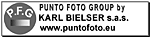Naviga in questa discussione:
1 Utenti anonimi
Herlp! Vuescan tutorial si richiede. |
||
|---|---|---|

Iscritto il:
27/4/2006 13:48 Da Roma
Messaggi:
2755
 |
Ho passato le ultime quattro ore a provare Vuescan. Il mio modesto scanner è un epson v75o, ma non riesco a concludere nulla.
Mi spiego: versione 9.0.78 x32 impostazioni: 6400dpi; 100%; grigio 16 bit; output raw (mi impone il tiff) ho impostato tutto quello che mi serve per scansionare negativi bn. Se lo apro da PS mi fa un meraviglioso preview, una scansione con tutte le tonalità incluse quelle sulle luci più alte (parliamo di negativi PMK, quindi verdi), ma non salva l'immagine e non me la fa salvare manualmente. Se lo apro da Windows il preview è molto contrastato e si comporta come se il negativo fosse sviluppato in Hc110, ignorando la profondità delle alte luci. In pratica non ha letto nulla oltre una certa densità ed agire sulle curve non serve a nulla. La velocità di scansione con PS è di circa 1', senza circa 8'. Aprendo il file...sorpresa: è la scansione positiva del negativo! Pensavo di migliorare le scansioni con Vuescan, ma al momento devo capire cosa ho sbagliato.
Inviato: 11/2/2012 0:32
|
|
|
Franz ...Tessera "Bromuro d'argento" C.F.A.O. n. AgBr 31...... -------------------------------------- www.franzgustincich.it - Empirici di tutto il mondo, unitevi!...... |
||
 Trasferisci Trasferisci
|
||
Re: Herlp! Vuescan tutorial si richiede. |
||
|---|---|---|

Iscritto il:
27/5/2006 13:11 Da caserta
Messaggi:
564
 |
anche io ho dei problemi con vuescan nella gestione del raw... onestamente nonn l'ho trovato molto intuitivo come programma di gestione della scansione, e sul tutorial non è che ci si capisce molto... spero di avere delle notizie anche io da qst discussione...
Inviato: 11/2/2012 13:42
|
|
| boh! e chi ci capisce niente......... | ||
 Trasferisci Trasferisci
|
||
Re: Herlp! Vuescan tutorial si richiede. |
||
|---|---|---|
|
Amministratore
 
Iscritto il:
11/10/2005 16:37 Da Roma e Abruzzo
Messaggi:
1158
 |
Ciao Franz,
ti riferisco come procedo io per le scansioni BN; non dico che sia il sistema migliore ma è quello con il quale io mi trovo meglio. Prima di tutto ti elenco le impostazioni principali dei vari tab (i parametri che non cito non influenzano il risultato della scansione): - Tab Input Task: Scan to file Mode: Trasparency Media: B/W Negative Quality: Archive Bit per pixel: 16 Gray Make gray from: Blue (il V700 ha una risoluzione migliore sul canale del blu) Scan resolution: 6.400 (lo so, è troppo, ma poi ti spiego perché è meglio fare così) Lock exposure: senza segno di spunta. - Tab Filter Tutto senza segni di spunta e a “none”. - Tab Color Color balance: none B/W Vendor: Kodak (se la pellicola che usi non è tra quelle disponibili) B/W Brand: T-MAX (se la pellicola che usi non è tra quelle disponibili) B/W Type: 100 Prof. (se la pellicola che usi non è tra quelle disponibili) Scanner color space: Built-in Output color space: Gray Monitor color space: ICC Profile (se hai il monitor profilato); sRGB (se non hai il monitor profilato) Monitor ICC profile: il nome del profilo del tuo monitor (se profilato) - Tab Output Printed size: Scan size TIFF file: segno di spunta TIFF size reduction: 3 (questo parametro e la Scan resolution del tab Input sono legatie te lo spiego dopo) TIFF file type: 16 bit Gray NON METTERE il segno di spunta su RAW file (il RAW VueScan non è nulla che possa essere assimilato al formato RAW delle macchine fotografiche e nel contesto che stiamo analizzando non serve a nulla) Il motivo per il quale ti ho suggerito di impostare una risoluzione di 64.000 dpi, pur nella consapevolezza che il V700 ha una risoluzione ottica che non supera i 2400x3000 dpi (quando è di luna buona) è strettamente legata alla funzione del parametro TIFF size reduction presente nel Tab Output; questo parametro infatti definisce il lato di una matrice di pixel che VueScan compatta in un solo pixel per ridurre la dimensione della scansione quando salva il file. La parte interessante di questa possibilità è descritta nel manuale di VueScan quando dice: “You can use this option to write files with a reduced number of pixels. For instance, if size reduction is set to 3, then every 3x3 block of pixels in the image will be written as a single pixel, which is the average of these 9 pixels”; quindi nel caso il parametro sia impostato a 3, ciascun pixel salvato sul file è frutto del valore medio di 9 pixel (3x3) letti dal sensore, questo equivale a fare un multisampling 9x con grande beneficio per la riduzione del rumore nelle zone più dense. Fatte le impostazioni di sopra (possono essere salvate in file di preset e richiamate di volta in volta), per eseguire la scansione io procedo nel seguente modo: Eseguo una prima preview cliccando sull’apposito bottone; in questa fase VueScan applica un fattore di esposizione predefinito pari ad 1 (numerazione proprietaria di VueScan) e l’immagine della preview potrebbe risultare troppo scura o troppo chiara, tuttavia sulla base di questa immagine VueScan calcola la corretta esposizione che applicherà al momento della scansione. Per scoprire qual è il valore di esposizione calcolato da VueScan e, soprattutto, per vedere la preview eseguita con quel valore di esposizione, occorre a questo punto fare due cose: - Mettere il segno di spunta al parametro Lock Exposure nel tab Input - Eseguire una nuova Preview ciccando sull’apposito taso Ora apparirà la preview fatta con l’esposizione calcolata da VueScan ed è anche possibile valutare l'istogramma; volendo apportare modificare si può intervenire sul valore di esposizione apparso dopo aver spuntato Lock Exposure, quindi ripetere nuovamente la preview per verificare il risultato dell’intervento. Quando tutto quadra, finalmente clicco sul tasto di scansione. Prima di eseguire la scansione successiva bisogna ricordarsi di togliere il segno di spunta dal parametro Lock Exposure. Ora sono a Roma e non posso raggiungere la mia casa in Abruzzo dove ho tutto l’ambaradan, ma la prossima settimana, neve permettendo, dovrei riuscire ad andare e potrei prenderti i file di preset (anche per le diapositive e per le negative colore) che impostano in automatico tutti i parametri che ti ho detto . Buon divertimento e a presto. Fabio
Inviato: 11/2/2012 22:27
|
|
 Trasferisci Trasferisci
|
||
Re: Herlp! Vuescan tutorial si richiede. |
||
|---|---|---|

Iscritto il:
27/4/2006 13:48 Da Roma
Messaggi:
2755
 |
Fantastico, grazie mille!
Una sola domanda: scansionando dal programma proprietario vedo una differenza abissale tra i 6400 dpi e i 2400, tanto che uso quest'ultimi solo se ho fretta e mi servono dei sample per il web. Le istruzioni, inoltre, mi danno 6400 come risoluzione ottica, sebbene talvolta preferisca scansionare a risoluzioni più alte perché il ricampionamento in PS mi ammazza quella pseudograna che viene fuori (e talvolta stampo anche con base di 3 metri...) Cercando su varie fonti la risoluzione effettiva ho trovato che il V700 avrebbe la risoluzione che dici tu, ma questo è marchiato "Epson Perfection V750 pro". Dov'è l'inghippo? Grazie ancora e aspetto con ansia il disgelo...
Inviato: 12/2/2012 1:07
|
|
|
Franz ...Tessera "Bromuro d'argento" C.F.A.O. n. AgBr 31...... -------------------------------------- www.franzgustincich.it - Empirici di tutto il mondo, unitevi!...... |
||
 Trasferisci Trasferisci
|
||
Re: Herlp! Vuescan tutorial si richiede. |
||
|---|---|---|
|
Amministratore
 
Iscritto il:
11/10/2005 16:37 Da Roma e Abruzzo
Messaggi:
1158
 |
Ciao Franz,
la risoluzione del sensore dei due scanner V700 e V750 è la stessa, 6400 dpi; questo, purtroppo per tutti noi, non significa che la risoluzione di scansione finale (risoluzione sensore + risoluzione dell’ottica + precisione della meccanica) sia anche soltanto vagamente vicina ai 6400 dpi. Il V750 Pro vanta, rispetto al V700, la fornitura del sw di scansione Silver Fast ed un trattamento anti-riflesso delle lenti del sensore, del quale però non mi è mai capitato di toccare con mano il presunto beneficio. Usando il portapellicola Betterscanning con regolazione fine del piano di fuoco, il montaggio a fluido, il solo canale del blu per la scansione BN e usando una mira ottica FSR-1, ho misurato circa 3000 dpi, mentre per le scansioni a colori non sono mai andato oltre i 2200-2300 dpi. Uso il V700 solo per le lastre 4x5 quando voglio sbrigarmi ed in questo caso questi valori sono più che dignitosi. Da che punto di vista “vedi una differenza abissale tra i 6400 dpi e i 2400”? Apprezzi una migliore risoluzione? Potrebbe essere la volta buona che si trova riscontro della presunta superiorità del V750; nel caso passo da te con la mira FSR-1 e facciamo lo scoop  A presto. Fabio P.S.: Dimenticavo di dirti che per le scansioni BN fatte solo sul canale del blu, il parametro TIFF size reduction puoi impostarlo anche a 2 anzichè 3, in modo da ottenere un file in uscita a 3200, abbastanza vicino alla risoluzione reale ottenibile in queste condizioni.
Inviato: 12/2/2012 10:03
Modificato da FabioBi su 12/2/2012 10:41:18
Modificato da FabioBi su 12/2/2012 10:41:45 |
|
 Trasferisci Trasferisci
|
||
Re: Herlp! Vuescan tutorial si richiede. |
||
|---|---|---|
|
Utente non più registrato
|
Ciao Fabio, ti ringrazio anch'io per la bella dritta e per il tempo che hai dedicato a scrivere. Non ho resistito alla curiosità di provare con un negativo che stava arrotolato sul tavolo da due mesi perchè ha lo sviluppo toppato per eccesso (mi hanno chiamato al telefono). Scusami se non ho usato di meglio ma già da queste scansioni si vede la differenza.
Io ho un Epson 4990 che arriva a 4800 teorici quindi ho scansionato con le impostazioni che hai suggerito a 4800 e con la riduzione tiff a 2 che mi da un file finale a 2400. Ho fatto anche una scansione a 2400 con le impostazioni che uso di solito; la differenza si vede, soprattutto guardando i bulloni, gli assi di acciaio e le sbucciature della vernice sullo smile. Posto il fotogramma così come sta scandito a 4800, i crop delle scansioni a 4800 e 2400 e alla fine il fotogramma che anche se non merita perchè ha alle spalle una densità che non è la mia solita e soprattutto la iperfocale sbagliata, almeno una raddrizzata e un po' di maschera di contrasto gliela ho data. Allega:  4800 72dpi.jpg (466.57 KB) 4800 72dpi.jpg (466.57 KB)  4800 crop 72dpi.jpg (382.57 KB) 4800 crop 72dpi.jpg (382.57 KB)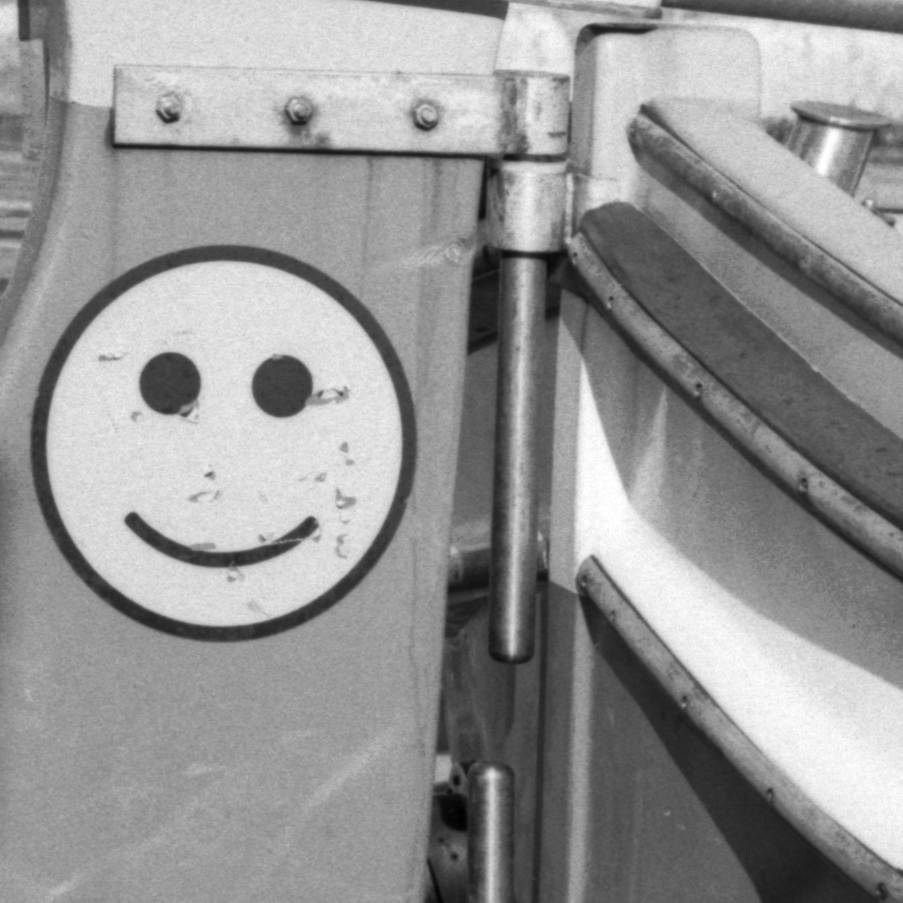  2400 crop 72dpi.jpg (373.00 KB) 2400 crop 72dpi.jpg (373.00 KB)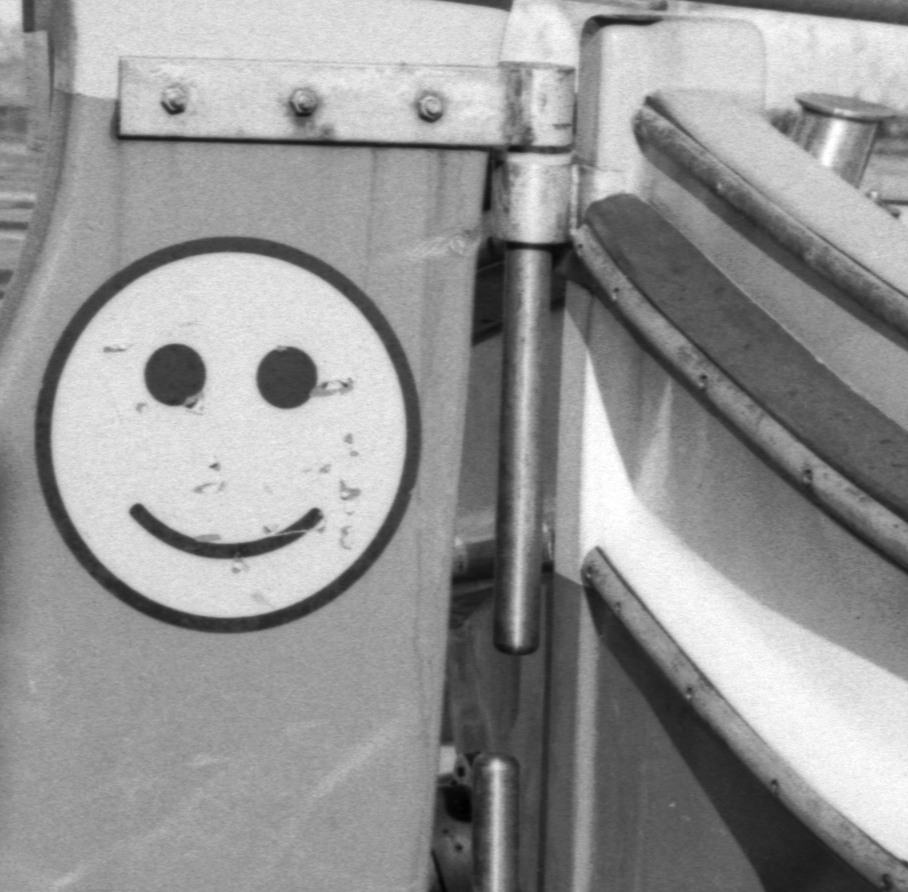  4800 masc.jpg (491.76 KB) 4800 masc.jpg (491.76 KB)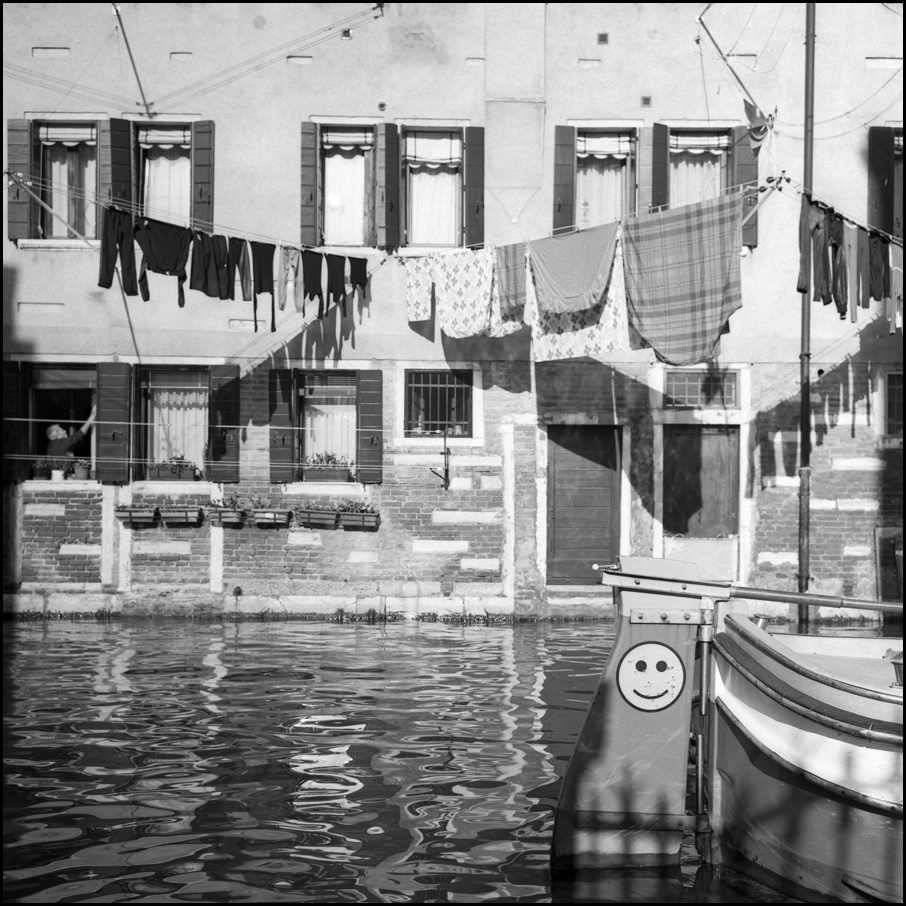
Inviato: 12/2/2012 14:04
|
|
 Trasferisci Trasferisci
|
||
Re: Herlp! Vuescan tutorial si richiede. |
||
|---|---|---|

Iscritto il:
27/4/2006 13:48 Da Roma
Messaggi:
2755
 |
Ho provato e in effetti mi restituisce delle immagini positive anche se troppo morbide, o esageratamente scure al minimo tocco di curva, ma il vero problema è che insiste a procurarmi scansioni ingrandite al 100% ma a 200 dpi, qualunque risoluzioni sia impostata in partenza.
Insisto! e ti farò sapere.
Inviato: 12/2/2012 18:22
|
|
|
Franz ...Tessera "Bromuro d'argento" C.F.A.O. n. AgBr 31...... -------------------------------------- www.franzgustincich.it - Empirici di tutto il mondo, unitevi!...... |
||
 Trasferisci Trasferisci
|
||
Re: Herlp! Vuescan tutorial si richiede. |
||
|---|---|---|
|
Moderatore
 
Iscritto il:
4/11/2005 13:12 Da Roma
Messaggi:
9991
 |
Citazione:
Quella è la risoluzione di output, che non ha importanza: l'importante è che il numero di pixel sia corretto. La risoluzione del file che ottieni è solo un campo nell'header TIFF, ci puoi mettere qualsiasi valore. Però, per accertarci che tutto sia OK, prova a selezionare nel tab "Output" alla voce "Printed Size", il valore "Scan Size". Questo dovrebbe darti un valore di risoluzione della TIFF esattamente pari alla risoluzione di acquisizione che hai impostato in Vuescan. Ricordo sempre che su F1.4 c'è la recensione completa dell'Epson V700; recensione che rimane perfettamente valida per il V750. https://www.effeunoequattro.net/htdocs ... nt/FC_ProvaV700/index.htm Ricordo anche che le uniche differenze tra V750 e V700 sono nella dotazione software e nel trattamento antiriflessi del vetro del sensore, che dovrebbe ridurre gli aloni che talvolta potrebbero manifestarsi nella scansione di foto contenenti bordi molto contrastati (es. persiane in controluce). Per il resto le due macchine sono totalmente identiche: stesso obiettivo, stesso sensore, stessa risoluzione etc. etc. Fer
Inviato: 12/2/2012 19:21
|
|
Tessera C.F.A.O. n°14  Gallery (pBase) ** Si ricorda di leggere bene il REGOLAMENTO ** .... |
||
 Trasferisci Trasferisci
|
||
Re: Herlp! Vuescan tutorial si richiede. |
||
|---|---|---|

Iscritto il:
27/4/2006 13:48 Da Roma
Messaggi:
2755
 |
no, Fer, il problema è diverso: sto ottenendo file da 113K! Ho provato anche a selezionare il jpg in output, ma ottengo un jpg da 63K. la terza prova che ho appena effettuato è resettare tutto ed impostare solo la risoluzione a 6400, lasciando tutto il resto alle impostazioni di fabbrica. Il risultato - a giudicare dal preview - dovrebbe essere corretto, ma tanto mi impedisce qualsiasi salvataggio del file. Credo che ci sia qualcosa di storto nel software, che mi è stato dato da un amico in prova (prima di acquistarlo voglio rendermi conto se è quello che mi serve), quindi ora lo disinstallo e ne cerco un altro...
Inviato: 12/2/2012 19:43
|
|
|
Franz ...Tessera "Bromuro d'argento" C.F.A.O. n. AgBr 31...... -------------------------------------- www.franzgustincich.it - Empirici di tutto il mondo, unitevi!...... |
||
 Trasferisci Trasferisci
|
||
Re: Herlp! Vuescan tutorial si richiede. |
||
|---|---|---|

Iscritto il:
8/11/2009 17:38 Messaggi:
416
 |
Citazione:
quando si dice un "signor" step by step. Grazie mille, mi hai illuminato un mondo.
Inviato: 12/2/2012 19:45
|
|
 Trasferisci Trasferisci
|
||
Re: Herlp! Vuescan tutorial si richiede. |
||
|---|---|---|
|
Moderatore
 
Iscritto il:
4/11/2005 13:12 Da Roma
Messaggi:
9991
 |
Puoi scaricare dal sito www.hamrick.com la versione di prova, che è interamente funzionante tranne per un watermark.
Così ti togli qualsiasi dubbio. Disinstalla quella che stai usando ora e cancella tutti i "vuescan.ini" che trovi in giro: così non rischi che qualche strano vecchio settaggio incasini il programma. Fer
Inviato: 12/2/2012 19:46
|
|
Tessera C.F.A.O. n°14  Gallery (pBase) ** Si ricorda di leggere bene il REGOLAMENTO ** .... |
||
 Trasferisci Trasferisci
|
||
Re: Herlp! Vuescan tutorial si richiede. |
||
|---|---|---|

Iscritto il:
27/4/2006 13:48 Da Roma
Messaggi:
2755
 |
mi appresto
Inviato: 12/2/2012 19:54
|
|
|
Franz ...Tessera "Bromuro d'argento" C.F.A.O. n. AgBr 31...... -------------------------------------- www.franzgustincich.it - Empirici di tutto il mondo, unitevi!...... |
||
 Trasferisci Trasferisci
|
||
Re: Herlp! Vuescan tutorial si richiede. |
||
|---|---|---|
|
Amministratore
 
Iscritto il:
11/10/2005 16:37 Da Roma e Abruzzo
Messaggi:
1158
 |
Citazione:
Ciao Franz, sembra quasi che VueScan salvi la preview anzichè la scansione; in effetti potrebbe farlo se accidentalmente il parametro Auto save del tab Input fosse impostato con il valore Preview anzichè Scan. Se così non è, allora si, c'è qualcosa di storto nella tua installazione. A presto. Fabio
Inviato: 13/2/2012 10:01
|
|
 Trasferisci Trasferisci
|
||
Re: Herlp! Vuescan tutorial si richiede. |
||
|---|---|---|
|
Moderatore
 
Iscritto il:
4/11/2005 13:12 Da Roma
Messaggi:
9991
 |
Citazione:
Grande!! Non ci avevo pensato, potrebbe essere benissimo quello il problema!!
Inviato: 13/2/2012 11:06
|
|
Tessera C.F.A.O. n°14  Gallery (pBase) ** Si ricorda di leggere bene il REGOLAMENTO ** .... |
||
 Trasferisci Trasferisci
|
||
Re: Herlp! Vuescan tutorial si richiede. |
||
|---|---|---|

Iscritto il:
17/5/2011 15:12 Da Milano
Messaggi:
344
 |
Fabio, davvero un ottimo tutorial step by step. Grazie.
Però, potresti, gentilmente, specificare meglio la procedura di "lock exposure"? Ti ringrazio moltissimo! 
Inviato: 13/2/2012 13:19
|
|
|
Portfolio: www.enricoagostoni.com Photographeum Blog: http://www.photographeum.com - di tutto è un po'! |
||
 Trasferisci Trasferisci
|
||
Re: Herlp! Vuescan tutorial si richiede. |
||
|---|---|---|
|
Amministratore
 
Iscritto il:
11/10/2005 16:37 Da Roma e Abruzzo
Messaggi:
1158
 |
Citazione:
Ciao Enrico, ci provo  Al momento della preview VueScan non conosce quale sarà la corretta esposizione per quello specifico originale perchè deve ancora calcolarla, quindi applica un fattore esposizione predefinito identificato con il valore 1. L’immagine mostrata a video sarà il frutto della scansione di preview fatta con il fattore di esposizione 1, quindi potrà essere troppo scura, troppo chiara o, per puro caso, corretta. Dopo aver fatto la preview VueScan utilizza l’immagine acquisita (e mostrata a video) per calcolare la corretta esposizione; supponiamo che in questa fase l’algoritmo di VueScan stabilisca che la giusta esposizione è data da un fattore di esposizione di 1.75, questo significa che quando daremo il comando di scansione (bottone Scan), VueScan eseguirà la scansione con il fattore di esposizione 1.75 e l’immagine finale sarà correttamente esposta (almeno secondo l’algoritmo di valutazione dell’esposizione di VueScan). Se ci limitiamo a fare la preview, riquadrare l’immagine e premere il bottone Scan, otterremo un’immagine esposta correttamente, ma non avremo evidenza di quale valore di esposizione è stato usato, ne, soprattutto, avremo valutato una preview fatta con tale esposizione, quindi dopo aver atteso la scansione potremmo ritrovarci con un risulatato differente da quello che avremmo voluto. Per fortuna già da molto tempo VueScan calcola l’esposizione piuttosto bene quindi la sequenza Preview->riquadratura->Scan andrà benone nella maggior parte dei casi, tuttavia se si vuole avere il pieno controllo dell’esposizione è necessario valutare la preview fatta con la giusta esposizione e, soprattutto, valutare il relativo istogramma; per far questo si può sfruttare il parametro Lock Exposure. La funzione di tale parametro è quella di forzare l’ultima esposizione calcolata anche per la scansione di preview; dopo aver messo il segno di spunta al parametro Lock Exposure, la successiva preview non sarà fatta con il fattore di esposizione 1, bensì con il fattore di esposizione calcolato da Vuecan durante la precendete preview (verosimilmente molto vicino a quello corretto). In questo caso la sequenza diventa: 1) Preview SENZA segno di spunta sul parametro Lock Exposure: permette di avere una preview per riquadrare l’immagine e permette a VueScan di calcolare l’esposizione. 2) Riquadratura dell’immagine 3) Seconda Preview CON segno di spunta sul parametro Lock Exposure (compare, accanto al parametro Lock Exposure, anche il famigerato indice di esposizione calcolato da VueScan): permette di valutare a video la preview fatta con la, presumibilmente, corretta esposizione calcolata da VueScan e permette di valutare l’istogramma ottenuto con quella esposizione. 4) Se si è soddisfatti dell’esposizione calcolata da VueScan si procede con la scansione, altrimenti si modifica il fattore di esposizione, aumentandolo o diminuendolo, e si eseguono nuove preview ad ogni variazione per valutare l’effetto della modifica. Purtroppo è molto più semplice da farsi che da dirsi; me ne sto accorgendo mentre scrivo queste righe ...  . .A presto. Fabio
Inviato: 13/2/2012 15:33
|
|
 Trasferisci Trasferisci
|
||
Re: Herlp! Vuescan tutorial si richiede. |
||
|---|---|---|
|
Moderatore
 
Iscritto il:
4/11/2005 13:12 Da Roma
Messaggi:
9991
 |
Suggerisco anche di abilitare l'istogramma raw: ultimo tab "Prefs" -> "Graph Type" -> "Raw".
Aiuta a rendersi meglio conto delle distribuzione dei toni nel fotogramma. L'istogramma, correttamente, è sensibile alla selezione effettuata e all'esposizione impostata (seguendo quanto ottimamente esposto dal grande FabioBi  ). ).Fer
Inviato: 13/2/2012 15:47
|
|
Tessera C.F.A.O. n°14  Gallery (pBase) ** Si ricorda di leggere bene il REGOLAMENTO ** .... |
||
 Trasferisci Trasferisci
|
||
Re: Herlp! Vuescan tutorial si richiede. |
||
|---|---|---|

Iscritto il:
17/5/2011 15:12 Da Milano
Messaggi:
344
 |
Ti ringrazio: adesso è molto chiaro.
Qualche dritta, invece, per i negativi a colori? ^^
Inviato: 13/2/2012 16:05
|
|
|
Portfolio: www.enricoagostoni.com Photographeum Blog: http://www.photographeum.com - di tutto è un po'! |
||
 Trasferisci Trasferisci
|
||
Re: Herlp! Vuescan tutorial si richiede. |
||
|---|---|---|

Iscritto il:
27/5/2006 13:11 Da caserta
Messaggi:
564
 |
nelle vaie prove con vuescan ma anche meglio nelle varie prove con le scansioni di negativi ho notato un paio di cose che mi risaltano all'occhio "maggiormente" rispetto ad altre...
1- nella scansione di negativi colore ho delle dominanti incredibili nonostante abbia impostato la pellicola utilizzata nell'apposita opzione (kodak portra)... e il raggiungimento del bilanciamento non dico corretto ma almeno accettabile è veramente ma veramente arduo!!! 2-nellscansionare sia il colore che il bianco/bero sempre alla max definizione per poi ridurre (da 6400 alla fine a 3200) le zone molto in ombra risentono maledettamente di artefatti e di capacità di Dmax. ecco 2 esempi per la dominante e per i neri che mi sono subito risaltati all'occhio Allega:  Schermata 2012-02-13 a 18.48.323.jpg (227.97 KB) Schermata 2012-02-13 a 18.48.323.jpg (227.97 KB)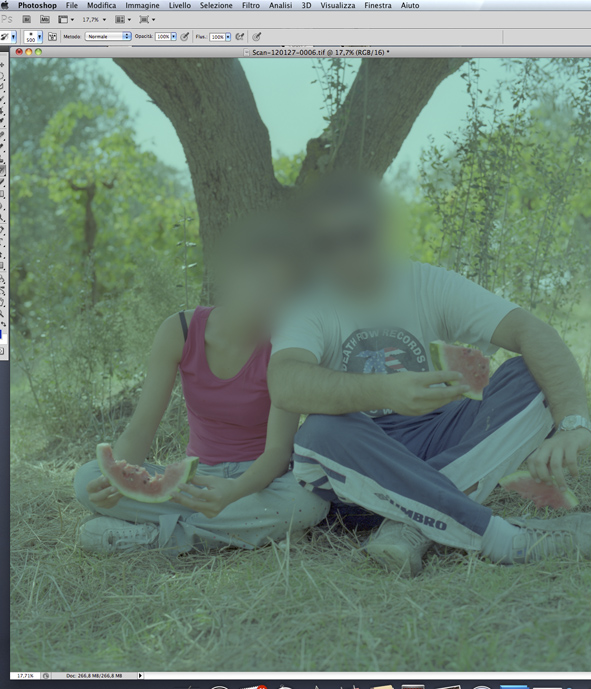  Schermata 2012-02-13 a 18.36.472.jpg (164.28 KB) Schermata 2012-02-13 a 18.36.472.jpg (164.28 KB)
Inviato: 13/2/2012 18:50
|
|
| boh! e chi ci capisce niente......... | ||
 Trasferisci Trasferisci
|
||
Re: Herlp! Vuescan tutorial si richiede. |
||
|---|---|---|

Iscritto il:
17/5/2011 15:12 Da Milano
Messaggi:
344
 |
Per i negativi a colori io lascio il bilanciamento del bianco su "auto" e in genere non mi restituisce dominanti strane. E non uso i profili delle pellicole.
Hai fatto una prova in tal senso?
Inviato: 13/2/2012 18:55
|
|
|
Portfolio: www.enricoagostoni.com Photographeum Blog: http://www.photographeum.com - di tutto è un po'! |
||
 Trasferisci Trasferisci
|
||
Puoi vedere le discussioni.
Non puoi inviare messaggi.
Non puoi rispondere.
Non puoi modificare.
Non puoi cancellare.
Non puoi aggiungere sondaggi.
Non puoi votare.
Non puoi allegare files.
Non puoi inviare messaggi senza approvazione.